Bagaimana untuk menambah nombor halaman ke ppt
Editor PHP Xinyi mengajar anda cara menambah nombor halaman dalam PPT. Apabila membuat tayangan slaid, ia adalah pilihan yang baik untuk menambah nombor halaman untuk kemudahan penonton. Dengan operasi mudah, anda boleh menambah nombor halaman dengan mudah pada setiap halaman PPT untuk menjadikan pembentangan anda lebih jelas dan lebih profesional. Seterusnya, mari kita lihat langkah-langkah khusus!
Kaedah menambah nombor halaman ke ppt adalah seperti berikut:
1. Buka PPT, kemudian buat slaid baru Kami mencari "Header and Footer" di bawah "Insert" dan klik "Header and Footer".
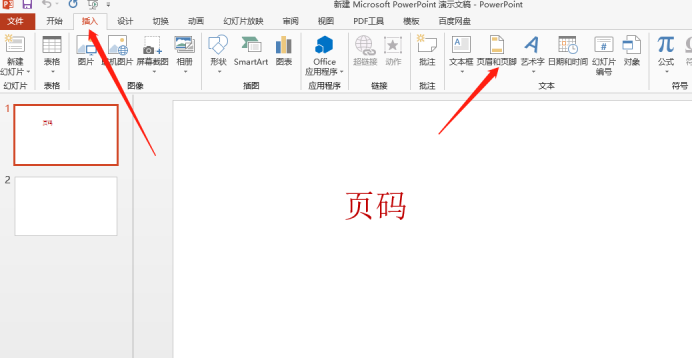
2. Selepas mengklik pada pengepala dan pengaki, tetingkap pilihan akan muncul muncul di sudut kanan bawah PPT bermula dari penutup .
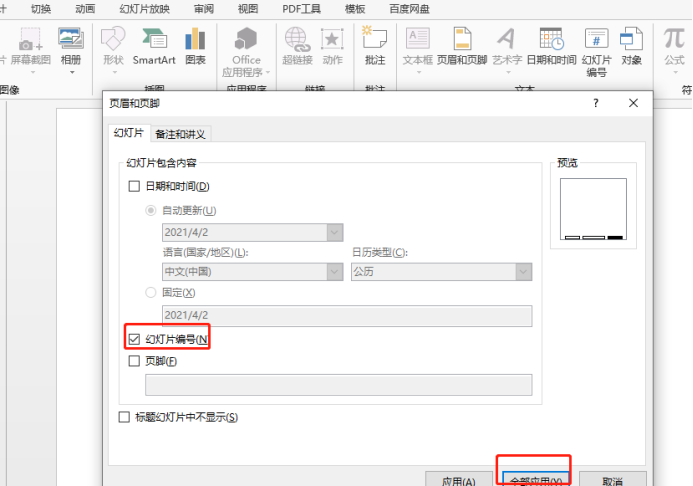
3 Jika anda tidak mahu memaparkan nombor halaman pada kulit slaid, dan pada masa yang sama, halaman kedua dipaparkan sebagai 2, maka kita perlu terus klik pada tetingkap pilihan bagi pengepala dan pengaki, dan tandakan "Slaid Tajuk" dalam gambar di bawah Jangan tunjukkan".
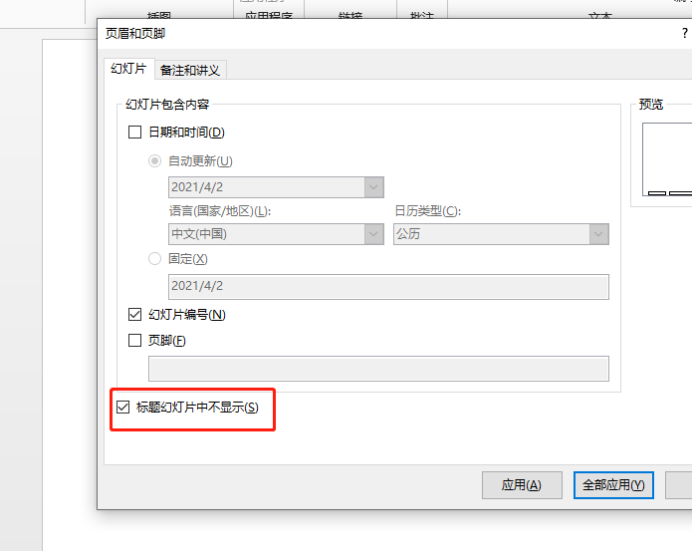
4 Selepas operasi di atas selesai, 1 di muka surat pertama akan hilang.
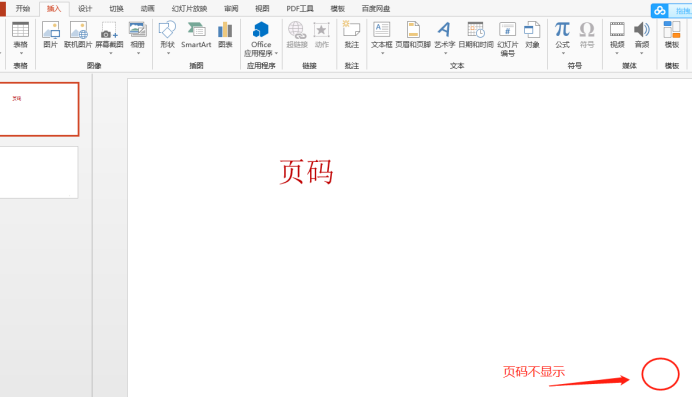
5 Jika anda ingin membatalkan tetapan nombor halaman, anda boleh klik "Sisipkan", "Nombor Slaid", klik untuk menyahtanda "Nombor Slaid", dan klik "Gunakan kepada Semua" di sudut kanan atas untuk. membatalkan nombor halaman.
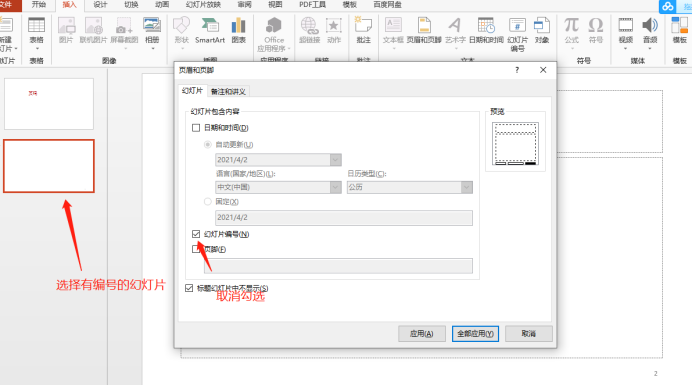
Langkah-langkah untuk menambah nombor halaman pada ppt pada dasarnya adalah langkah-langkah di atas bukankah ianya sangat mudah apabila anda mempunyai masa dan cuba menguasainya secepat mungkin!
Atas ialah kandungan terperinci Bagaimana untuk menambah nombor halaman ke ppt. Untuk maklumat lanjut, sila ikut artikel berkaitan lain di laman web China PHP!

Alat AI Hot

Undress AI Tool
Gambar buka pakaian secara percuma

Undresser.AI Undress
Apl berkuasa AI untuk mencipta foto bogel yang realistik

AI Clothes Remover
Alat AI dalam talian untuk mengeluarkan pakaian daripada foto.

Clothoff.io
Penyingkiran pakaian AI

Video Face Swap
Tukar muka dalam mana-mana video dengan mudah menggunakan alat tukar muka AI percuma kami!

Artikel Panas

Alat panas

Notepad++7.3.1
Editor kod yang mudah digunakan dan percuma

SublimeText3 versi Cina
Versi Cina, sangat mudah digunakan

Hantar Studio 13.0.1
Persekitaran pembangunan bersepadu PHP yang berkuasa

Dreamweaver CS6
Alat pembangunan web visual

SublimeText3 versi Mac
Perisian penyuntingan kod peringkat Tuhan (SublimeText3)
 Bagaimana untuk mengalih keluar tarikh yang muncul secara automatik semasa mencetak daripada edaran PPT
Mar 26, 2024 pm 08:16 PM
Bagaimana untuk mengalih keluar tarikh yang muncul secara automatik semasa mencetak daripada edaran PPT
Mar 26, 2024 pm 08:16 PM
1. Izinkan saya bercakap dahulu tentang kaedah yang saya gunakan pada mulanya, mungkin semua orang menggunakannya juga. Mula-mula, buka [View]——]Templat Catatan[. 2. Tempat di mana anda sebenarnya boleh melihat tarikh selepas membukanya. 3. Pilihnya dahulu dan padamkannya. 4. Selepas memadam, klik [Close Master View]. 5. Buka pratonton cetakan sekali lagi dan ketahui bahawa tarikhnya masih ada. 6. Sebenarnya tarikh ini tidak dipadamkan di sini. Ia sepatutnya ada dalam [Guru Edaran]. Tengok gambar kat bawah ni. 7. Padam tarikh selepas anda menemuinya. 8. Sekarang apabila anda membuka pratonton dan melihat, tarikh itu tiada lagi. Nota: Sebenarnya, kaedah ini juga sangat mudah diingati, kerana edaran yang dicetak adalah edaran, jadi anda harus mencari [Induk Edaran].
 Pengenalan kepada kaedah memasukkan heptagon ke dalam slaid PPT
Mar 26, 2024 pm 07:46 PM
Pengenalan kepada kaedah memasukkan heptagon ke dalam slaid PPT
Mar 26, 2024 pm 07:46 PM
1. Buka dokumen slaid PPT, dan dalam lajur [Kerangka, Slaid] di sebelah kiri PPT, klik untuk memilih slaid di mana anda perlu memasukkan [bentuk] asas. 2. Selepas memilih, pilih menu [Sisipkan] dalam bar menu fungsi di atas PPT dan klik. 3. Selepas mengklik menu [Insert], bar submenu [Insert] muncul di bawah bar menu fungsi. Pilih menu [Shape] dalam bar submenu [Insert]. 4. Klik menu [Shape] untuk memunculkan halaman pemilihan jenis bentuk pratetap. 5. Dalam halaman pemilihan jenis bentuk, pilih bentuk [Heptagon] dan klik. 6. Selepas mengklik, gerakkan tetikus ke antara muka penyuntingan slaid, tekan tetikus untuk melukis, dan lepaskan tetikus selepas lukisan selesai. Lengkapkan sisipan bentuk [heptagon].
 Bagaimana untuk memasukkan ikon excel ke dalam slaid PPT
Mar 26, 2024 pm 05:40 PM
Bagaimana untuk memasukkan ikon excel ke dalam slaid PPT
Mar 26, 2024 pm 05:40 PM
1. Buka PPT dan putar halaman ke halaman di mana anda perlu memasukkan ikon excel. Klik tab Sisipkan. 2. Klik [Objek]. 3. Kotak dialog berikut akan muncul. 4. Klik [Buat daripada fail] dan klik [Semak imbas]. 5. Pilih jadual excel yang hendak disisipkan. 6. Klik OK dan halaman berikut akan muncul. 7. Tandakan [Show as icon]. 8. Klik OK.
 Cara menangani tempat kosong semasa bermain slaid PPT
Mar 26, 2024 pm 07:51 PM
Cara menangani tempat kosong semasa bermain slaid PPT
Mar 26, 2024 pm 07:51 PM
1. Buka fail PPT yang anda buat dan pilih slaid kedua. 2. Pada slaid kedua, pilih salah satu gambar, dan kemudian pilih [Animasi] untuk menambah sebarang kesan animasi. 3. Dalam lajur permulaan bar animasi, tukar [While Standalone] kepada [After Previous Animation], dan anda akan melihat bahawa label animasi gambar [1] akan bertukar kepada [0]. Lakukan perkara yang sama untuk slaid seterusnya, dan anda boleh melihat kesannya dengan memainkan slaid pada penghujungnya.
 Kaedah operasi pemprosesan terhad digesa apabila membenamkan fon dalam PPT
Mar 26, 2024 pm 08:41 PM
Kaedah operasi pemprosesan terhad digesa apabila membenamkan fon dalam PPT
Mar 26, 2024 pm 08:41 PM
1. Buka PowerPoint dan edit dokumen PPT. 2. Cari fon yang tidak boleh dibenamkan, pilih kotak teks, klik kanan - Potong/Salin. 3. Klik kanan ruang kosong slaid dan pilih [Tampal] - Tampal sebagai gambar. 4. Mudah dan senang untuk menyimpan fon dalam bentuk gambar, tetapi fon tidak boleh diubah suai. Kaedah 2: Software FontCreatorProgram 1. Muat turun perisian FontCreatorProgram dari Internet, nyahzip fail dan pilih fail [FCP.EXE] untuk dipasang 2. Buka perisian yang dipasang, klik [Fail] - Buka - Font yang Dipasang dalam tetingkap bar menu, dan pilih PPT Untuk fon yang tidak boleh dibenamkan, klik [OK]. 3. Pilih [
 Cara membuat animasi garis bawah apabila tetikus mengklik teks dalam PPT
Mar 26, 2024 pm 06:40 PM
Cara membuat animasi garis bawah apabila tetikus mengklik teks dalam PPT
Mar 26, 2024 pm 06:40 PM
1. Masukkan teks. 2. Pilih bentuk di bawah Sisipkan dan pilih Garis di dalamnya. 3. Lukiskan garis lurus di bawah perkataan cinta. 4. Pilih garis lurus, kemudian pilih menu animasi, dan pilih kesan animasi daripadanya. 5. Mainkan animasi Pada masa ini, tiada garisan mendatar di bawah teks. 6. Klik tetikus, dan garis mendatar akan muncul di bawah teks.
 Langkah terperinci untuk mereka bentuk ikon mentol dalam PPT
Mar 26, 2024 pm 08:36 PM
Langkah terperinci untuk mereka bentuk ikon mentol dalam PPT
Mar 26, 2024 pm 08:36 PM
1. Tekan dan tahan kekunci shift untuk melukis bulatan sempurna dalam PPT, kemudian salin bulatan sempurna dua kali, dan lekatkannya bersama seperti yang ditunjukkan di bawah. Perhatikan dalam gambar di bawah bahawa garis panduan biru betul-betul melintasi diameter tiga bulatan. (Perhatikan anak panah dalam gambar di bawah). 2. Langkah seterusnya adalah sangat penting. Masukkan trapezoid terbalik di tengah-tengah tiga bulatan. Sisi panjang trapezoid berada pada diameter bulatan tengah. (anak panah dalam gambar di bawah). 3. Jika anda melihat versi perspektif, sila perhatikan kedudukan yang ditunjukkan oleh anak panah dalam gambar di bawah. Tepat tangen kepada kedua-dua bulatan. 4. Seterusnya, laraskan butiran yang tinggal Sebagai contoh, sudut bulat di bahagian bawah mentol sebenarnya dilengkapkan dengan segi empat tepat bulat Kesannya adalah seperti berikut. Terutamanya separuh bulatan kecil di bahagian bawah diselesaikan dengan grafik arka. 2 point dalam gambar di bawah. 5. Selepas menggunakan anak panah arah untuk memperhalusi jarak antara grafik, tambahkan bentuk T di tengah.
 Langkah terperinci untuk membuat carta alir blok berterusan menggunakan PPT
Mar 26, 2024 pm 09:50 PM
Langkah terperinci untuk membuat carta alir blok berterusan menggunakan PPT
Mar 26, 2024 pm 09:50 PM
1. Buka PPT dan masukkan antara muka utamanya 2. Padam kotak input Klik di sini untuk menambah tajuk dan sari kata, dan halaman kosong akan muncul. 3. Klik menu Sisipkan dan pilih alat SmartArt. 4. Klik Proses pada halaman Pilih Grafik SmartArt, pilih Proses Sekat Berterusan, dan tekan OK. 5. Masukkan proses blok berterusan ke dalam PPT. 6. Isikan teks untuk proses blok berterusan. 7. Jika kotak input tidak mencukupi, pilih bentuk terakhir, klik kanan padanya, pilih Tambah Bentuk, dan klik untuk menambah bentuk kemudian. 8. Masukkan kandungan teks untuk bentuk yang baru ditambah. 9. Pada ketika ini, proses blok berterusan telah dibuat dalam PPT.







